บทที่ 39 เอฟเฟกต์ 3D อย่างง่ายใน Photoshop
สวัสดีอีกครั้ง. วันนี้ผมอยากจะดูเอฟเฟ็กต์ 3 มิติที่น่าสนใจและเป็นที่นิยมซึ่งช่วยเพิ่มไดนามิกให้กับการถ่ายภาพ แต่แล้วคุณจะเห็นทุกอย่างด้วยตัวคุณเอง ฉันแน่ใจว่าผู้ที่รักการประมวลผลประเภทที่ไม่ธรรมดาจะต้องชอบมัน
คุณพร้อมหรือยัง? เปิด Photoshop แล้วถ่ายรูป ตัวอย่างเช่น ฉันถ่ายภาพขาวดำของเด็กผู้หญิงคนหนึ่ง และฉันแนะนำให้คุณใช้ขาวดำ เพราะเอฟเฟกต์นี้ดูน่าสนใจที่สุดเท่าที่จะเป็นไปได้
อย่ารอช้าและเริ่มต้นได้ทันที บทเรียนนั้นง่ายแม้จะง่ายมาก ดังนั้นคุณจะใช้เวลาเพียง 5 นาทีเท่านั้น
ขั้นตอนที่ 1.เราเปิดภาพขึ้นมา ตอนนี้เราทำการคัดลอกพื้นหลังของเราโดยใช้ Ctrl+เจ- และเพื่อความสะดวกฉันขอแนะนำให้คุณเปลี่ยนชื่อเป็น "สีแดง"(สองครั้งโดยใช้ปุ่มซ้ายของเมาส์ที่ชื่อ) และยังซ่อนพื้นหลังอีกด้วย ท้ายที่สุดควรมีลักษณะดังนี้:
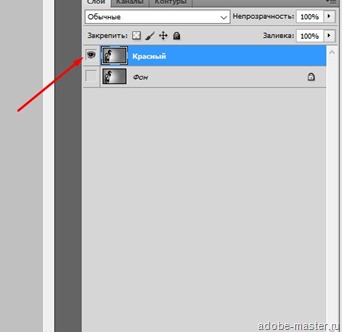
ขั้นตอนที่ 2.ไปที่การแก้ไขเลเยอร์กัน "สีแดง".ซึ่งสามารถทำได้สองวิธี:
- คลิกซ้ายสองครั้งบนเลเยอร์ (ไม่ใช่ตามชื่อ แต่ตามเลเยอร์!)
- หรือแบบนี้-.
และทิ้งเห็บไว้เท่านั้น “ร” (สีแดง)
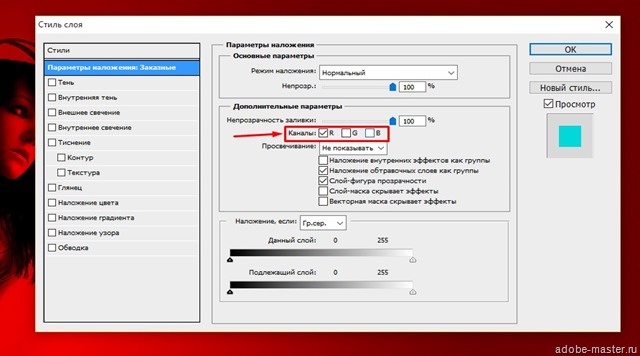
ขั้นตอนที่ 3สร้างสำเนาและตั้งชื่ออีกครั้ง "สีฟ้า"และซ่อนชั้นไว้ "สีแดง".ไปที่การตั้งค่าและออกเท่านั้น “จี” (สีเขียว)และ “ข” (สีน้ำเงิน)
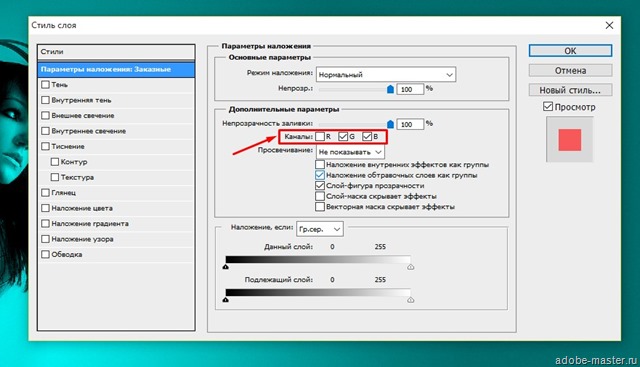
เรายังทำให้มองเห็นสองชั้นด้วย "สีฟ้า" และ "สีแดง".
ขั้นตอนที่ 4และตอนนี้เป็นตอนจบและส่วนที่น่าสนใจที่สุด ที่หนีบ Ctrlและคลิกซ้ายที่ภาพขนาดย่อของเลเยอร์แล้วใช้เครื่องมือ “กำลังย้าย”
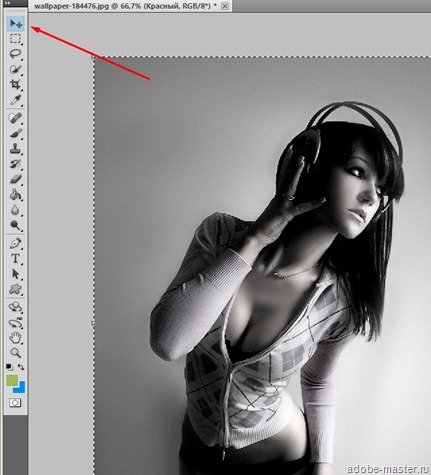
และลูกศร ย้ายเลเยอร์ไปทางขวา- ไม่มากพอที่จะได้ผลลัพธ์สุดท้ายโดยประมาณ (ดูด้านล่าง) นี่เป็นไปตามรสนิยมของคุณ
เราทำเช่นเดียวกันกับเลเยอร์ "สีฟ้า"แค่เลื่อนไปทางซ้าย
และเราทำให้พื้นหลังดั้งเดิมมองเห็นได้ นี่เป็นสิ่งจำเป็นเพื่อกำจัดขอบสี




















